
0
0
0
0
0
0
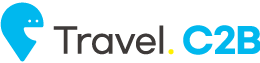

0 ・
3